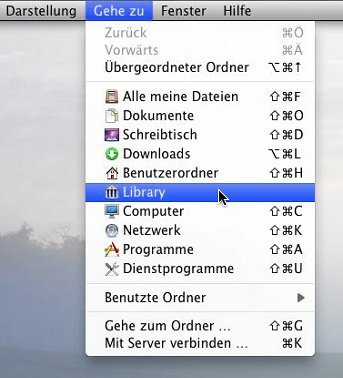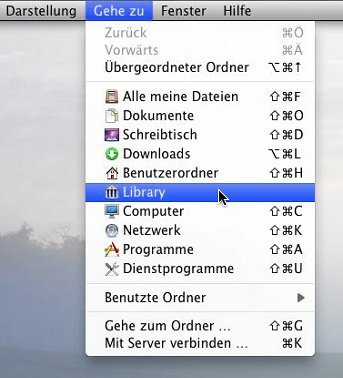
06.02.2012 | Tipps
Rechner mit Mac-Betriebssystem gelten als schick. Nicht ohne Grund – denn nicht nur die Hardware hat nur wenige Knöpfe, sondern Apple versteckt auch in Mac OS alles Unwichtige und Komplizierte. Das Dateisystem zum Beispiel. Das zeigt sich zum Beispiel darin, dass der System-Ordner „Library“ in Mac OS X Lion standardmäßig ausgeblendet wird. Darauf zuzugreifen ist aber trotzdem einfach.
Des Rätsels Lösung liegt – wie öfter beim Mac – in der Optionstaste. Auf manchen Tastaturen ist diese mit [Alt] beschriftet, meistens jedoch mit dem Zeichen [⌥]. Wenn Sie diese Taste gedrückt halten, dann einmal auf das Hintergrundbild des Schreibtisches klicken und schließlich oben auf das Menü „Gehe zu“, werden einige zusätzliche Menüpunkte eingeblendet. Unter anderem auch der Library-Ordner, der sich nun mit einem einzigen Klick erreichen lässt. Nach dem Klick dürfen Sie die Optionstaste übrigens wieder loslassen.
Achtung: Änderungen im Library-Ordner können in Mac OS genauso verheerende Auswirkungen haben wie Änderungen im Windows-Ordner bei PCs. Also Vorsicht!

05.11.2009 | Tipps
Keine Panik, falls nach der Installation einer neuer iTunes-Version plötzlich die Musikbibliothek verschwunden ist. Apples Musikprogramm legt vor der Installation neuer Versionen automatisch ein Backup der Musikbibliothek an. Das lässt sich mit wenigen Schritten wiederherstellen.
So funktioniert’s: Im Windows-Explorer in den Ordner „Eigene Musik“ bzw. „Musik“ sowie „iTunes“ wechseln. Wenn hier ein Ordner „Previous iTunes Libraries“ existiert, hat iTunes ein Backup der Bibliothek angelegt. Ist das der Fall, die Datei „iTunes Library“ umbenennen in „iTunes Library old“. Anschließend in den Ordner „Previous iTunes Library“ wechseln und mit der rechten Maustaste auf die neueste Backupdatei klicken. Im Kontextmenü den Befehl „Umbenennen“ aufrufen und die Backupdatei in „iTunes Library“ umbenennen. Zum Schluss die Datei „iTunes Library“ in den übergeordneten Ordner „iTunes“ kopieren und iTunes neu starten.
27.05.2009 | Tipps
Auf dem Anmeldebildschirm zeigt Max OS X stets das futuristische Weltraumfoto. Wer die Weltraumidylle leid ist, kann mit wenigen Handgriffen beim Login ein persönliches Hintergrundbild zeigen. Ganz ohne Zusatzprogramm.
Hierzu im Finder in den Ordner „/System/Library/CoreServices“ wechseln. Hier die Datei „DefaultDesktop.jpg“ löschen oder verschieben. Zur Sicherheit muss das Kennwort eines Administratorkontos eingegeben werden. Dann das gewünschte Bild in „DefaultDesktop.jpg“ umbenennen und erst dann in den Ordner „/System/Library/CoreServices“ verschieben. Aus Sicherheitsgründen muss noch einmal auf „Identifizieren“ geklickt und die Kontodaten eines Administratorkontos eingeben werden. Das war’s auch schon. Beim nächsten Start erscheint statt des langweiligen Standardfotos die eigene Hintergrundgrafik.